Как зарегистрироваться в приложении Razer Game Booster?
Более 5 минут
Нужен
Не нужен
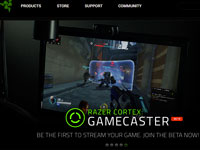
Razer Game Booster — бесплатное геймерское приложение от компании iObit. Оптимизирует функционирование операционной системы и повышает производительность компьютера с целью улучшения игрового процесса. В особенности, в новых играх с повышенными системными требованиями.
Программа Game Booster очищает оперативную память, отключает ненужные службы, процессы и незадействованное ПО. Автоматически оптимально настраивает сетевое соединение для стабильного гейминга в мультиплеерных онлайн-баталиях. Находит и инсталлирует новые версии драйверов. Определяет после запуска, какие игры установлены на ПК. Выполняет качественную дефрагментацию папок (вместе с файлами), в которых хранятся игры.
Плюс к этому, Game Booster поддерживает запись видео и аудио игрового стриминга. Умеет «на лету» создавать скриншоты.
Эта руководство расскажет вам, как зарегистрироваться в Razer Cortex и запустить приложение.
1. Откройте официальную страничку для скачивания Game Booster — razerzone.com/cortex/game-booster.
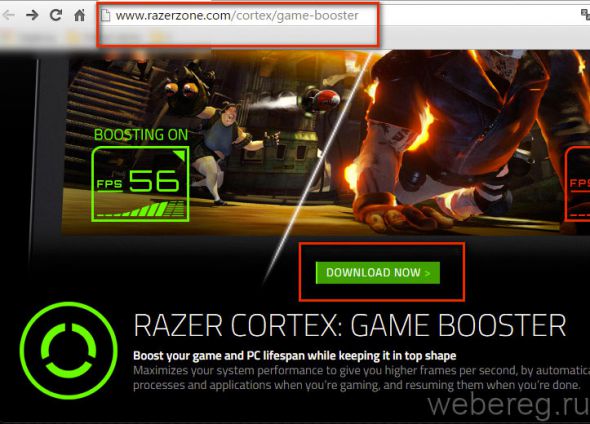
2. Клацните зелёную кнопку «Download now» (скачать сейчас), расположенную в середине страницы.
3. После завершения загрузки инсталлятора, щёлкните по нему 2 раза левой кнопкой мыши.
4. В панели установщика, под текстом лицензионного соглашения, кликните вторую кнопку.
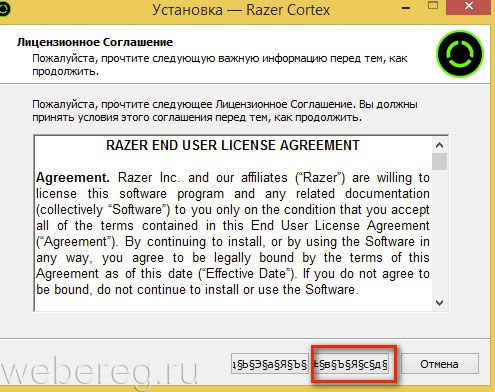
5. На следующем этапе вы можете изменить директорию установки. Для выполнения этой задачи нажмите кнопку «Обзор» и выберите другую папку или дисковый раздел. Если вас устраивают параметры по умолчанию, щёлкните кнопку «Далее».
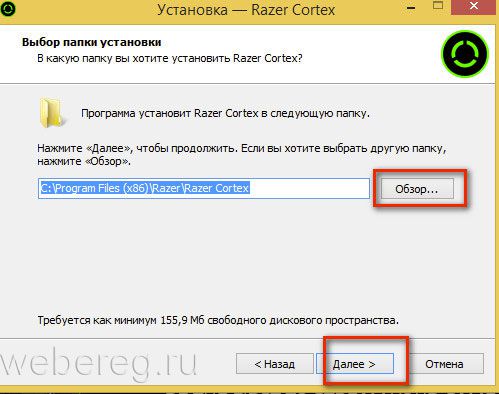
1. По завершении инсталляции кликните 2 раза ярлык Game Booster на рабочем столе.
2. В окне приложения клацните опцию «Создать учётную запись».
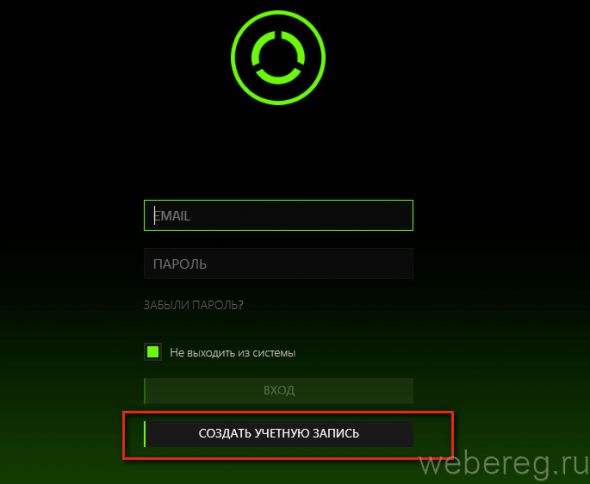
3. Введите адрес своего email. Обязательно используйте рабочий электронный ящик. В противном случае у вас не получится пройти верификацию.
4. Придумайте устойчивый пароль и введите его 2 раза (в двух следующих полях).
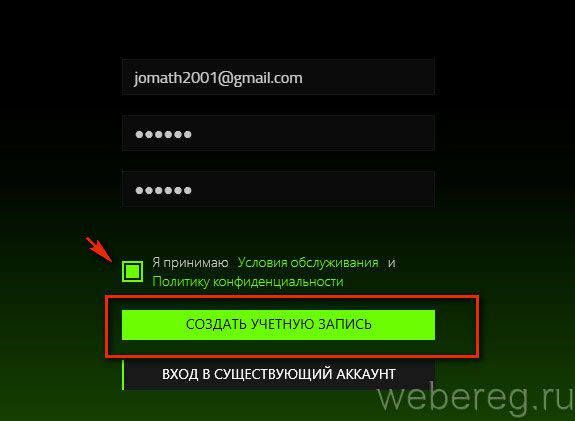
5. Мышкой щёлкните по окошку возле надстройки регистрации «Я принимаю условия обслуживания… ». (Она обязательно должна быть включена!)
6. Клацните кнопку «Создать учётную запись».
1. Зайдите на указанный в регистрационном поле почтовый ящик.
2. Откройте сообщение, пришедшее с сайта Razer Cortex.
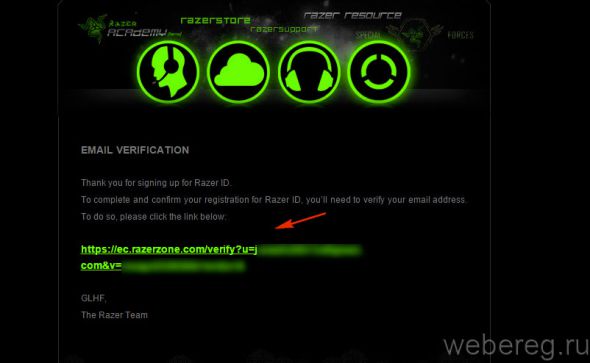
3. Клацните активирующую ссылку в письме. После клика в браузере на новой вкладке откроется страничка офсайта с сообщением об успешной верификации.
1. Перейдите в окно программы Game Booster.
2. В панели для входа введите адрес email и пароль.

3. Кликните кнопку «Вход» и приступайте к оптимизации компьютера.
Пусть с Razer Gamer Booster вас любимые игры радуют ещё больше!

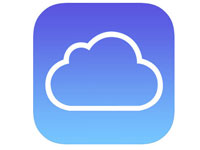

Регистрация в программе Razer Synapse 2.0, Synapse 3, получение Razer ID. Razer Россия
Razer РоссияDiskussionsforum
Thema3
Thementitel und Einstellungen wurden gespeichert.









